HarmonyOS学习--创建和运行Hello World
创建和运行Hello World
- 打开DevEco Studio,在欢迎页单击Create Project,创建一个新工程。
- 根据工程创建向导,选择创建Application应用或Atomic Service元服务。选择“Empty Ability”模板,然后单击Next。关于工程模板的介绍和支持的设备类型,请参考工程模板和开发语言介绍。
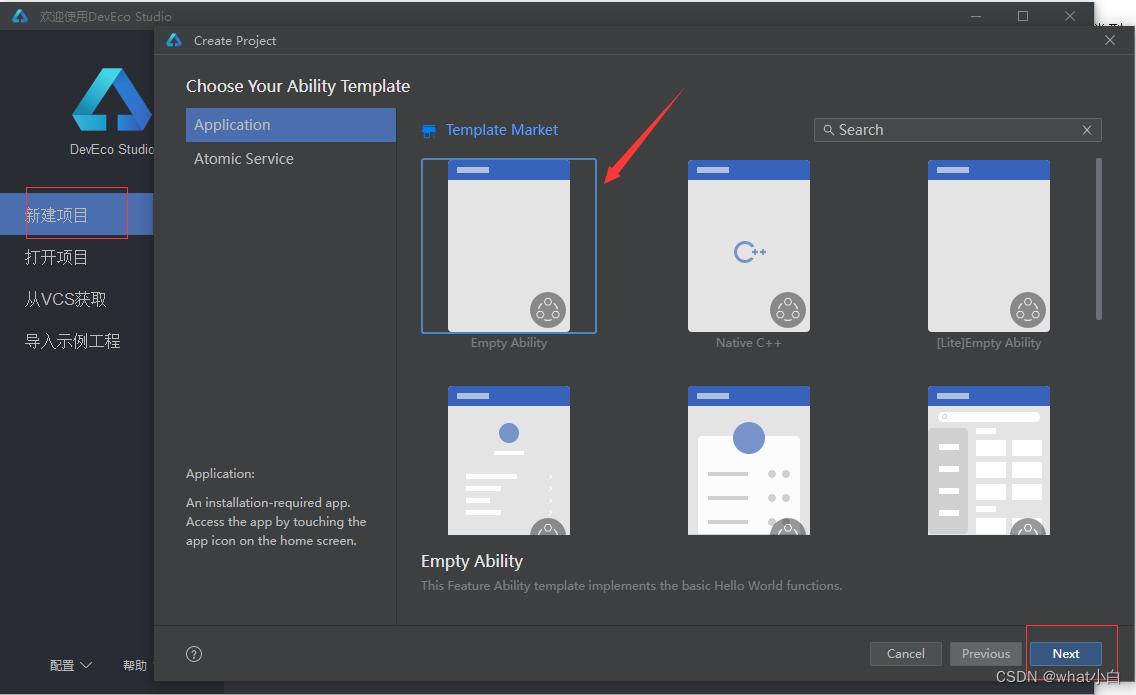
- 填写工程相关信息,保持默认值即可,单击Finish。关于各个参数的详细介绍,请参考创建一个新的工程
说明
默认情况下,新建工程的Compile SDK为9,在设备中运行该工程时,请选择API 9及以上的设备才能运行该工程。
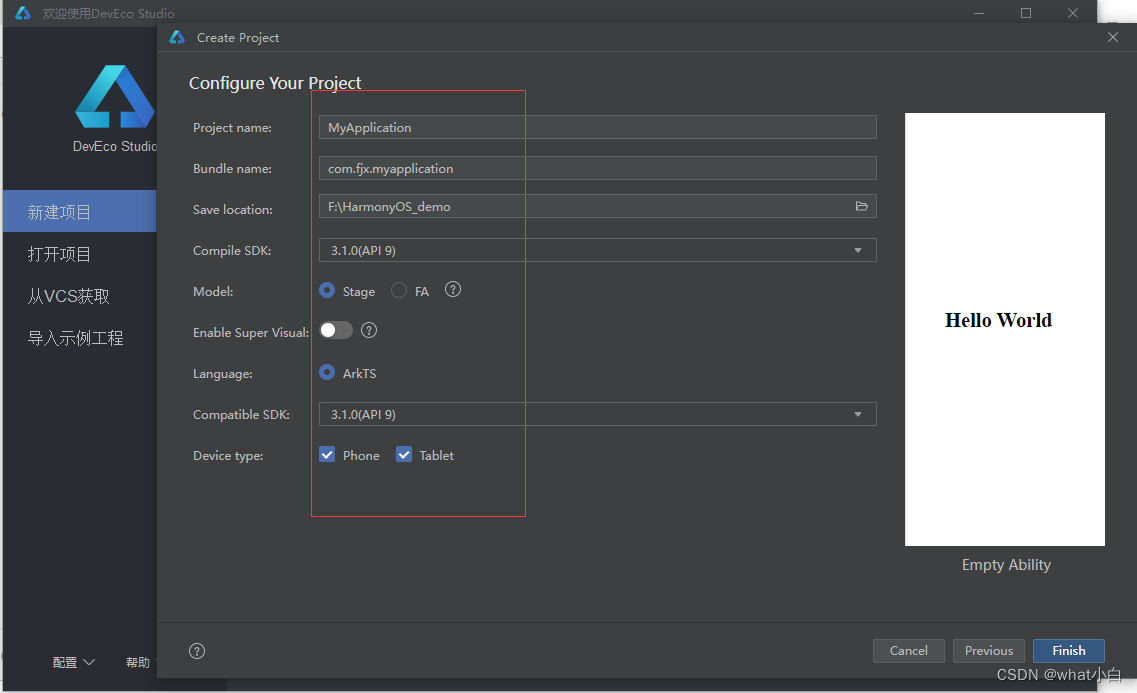
工程创建完成后,DevEco Studio会自动进行工程的同步。

运行Hello World
Hello World工程可以运行在模拟器中,或者运行在真机设备中。本示例以选择将Hello World工程运行在模拟器中进行说明,如果选择运行在真机设备中,需要先对工程进行签名,然后才能运行在真机设备中,详细指导请参考在Phone设备中运行应用/服务。
DevEco Studio提供远程模拟器和本地模拟器,本示例以远程模拟器为例进行说明。关于本地模拟器的使用请参考使用Local Emulator运行应用/服务。
- 在DevEco Studio菜单栏,单击Tools > Device Manager。
- 在Remote Emulator页签中单击Sign In,在浏览器中弹出华为开发者联盟帐号登录界面,请输入已实名认证的华为开发者联盟帐号的用户名和密码进行登录。
说明
- 推荐使用最新版本Chrome浏览器,如果使用Safari、360等其他浏览器,要取消阻止跨站跟踪和阻止所有Cookie功能。
- 点击Sign in之后,如果DevEco Studio一直显示进度条等待弹框,并未有浏览器弹出并打开开发者联盟登录界面,此时您可以主动切换到浏览器查看相应的界面。更多问题可以查看远程模拟器登录常见问题。
3.登录后,请单击界面的允许按钮进行授权,授权完成后,切换回Device Manager界面。
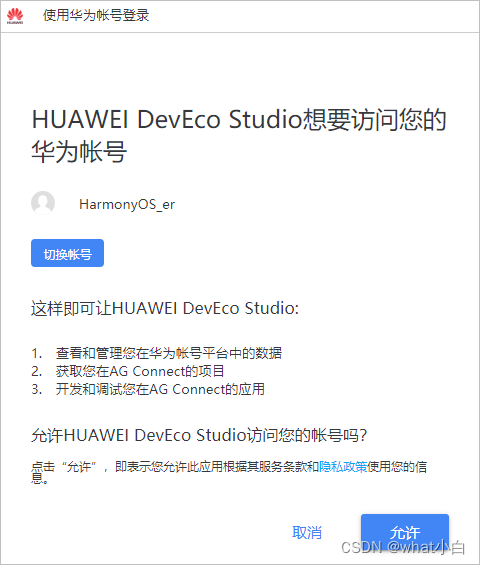
4.在设备列表中,选择Phone设备P50,并单击![]() 按钮,运行模拟器。
按钮,运行模拟器。

5.单击DevEco Studio工具栏中的![]() 按钮运行工程,或使用默认快捷键Shift+F10(macOS为Control+R)运行工程。
按钮运行工程,或使用默认快捷键Shift+F10(macOS为Control+R)运行工程。

6.DevEco Studio会启动应用/服务的编译构建,完成后应用/服务即可运行在模拟器上。
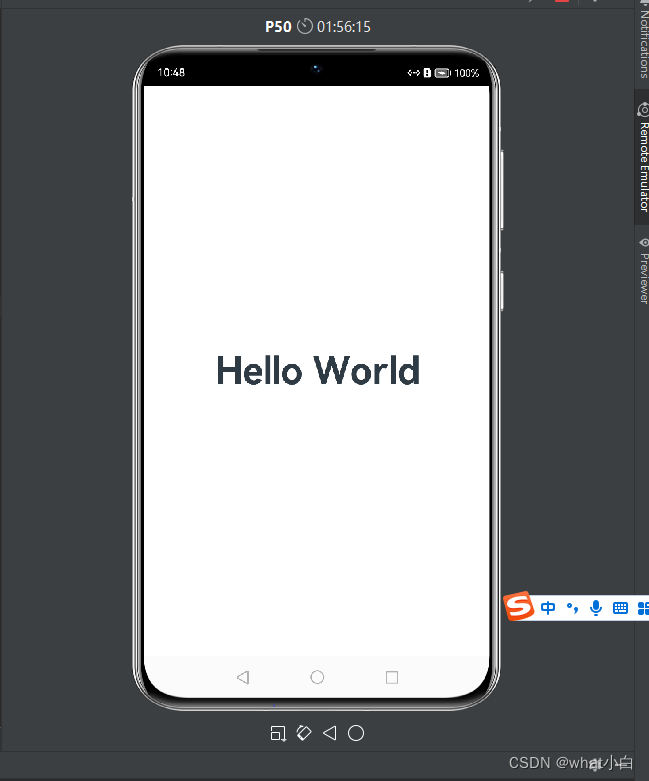
整体项目如下:
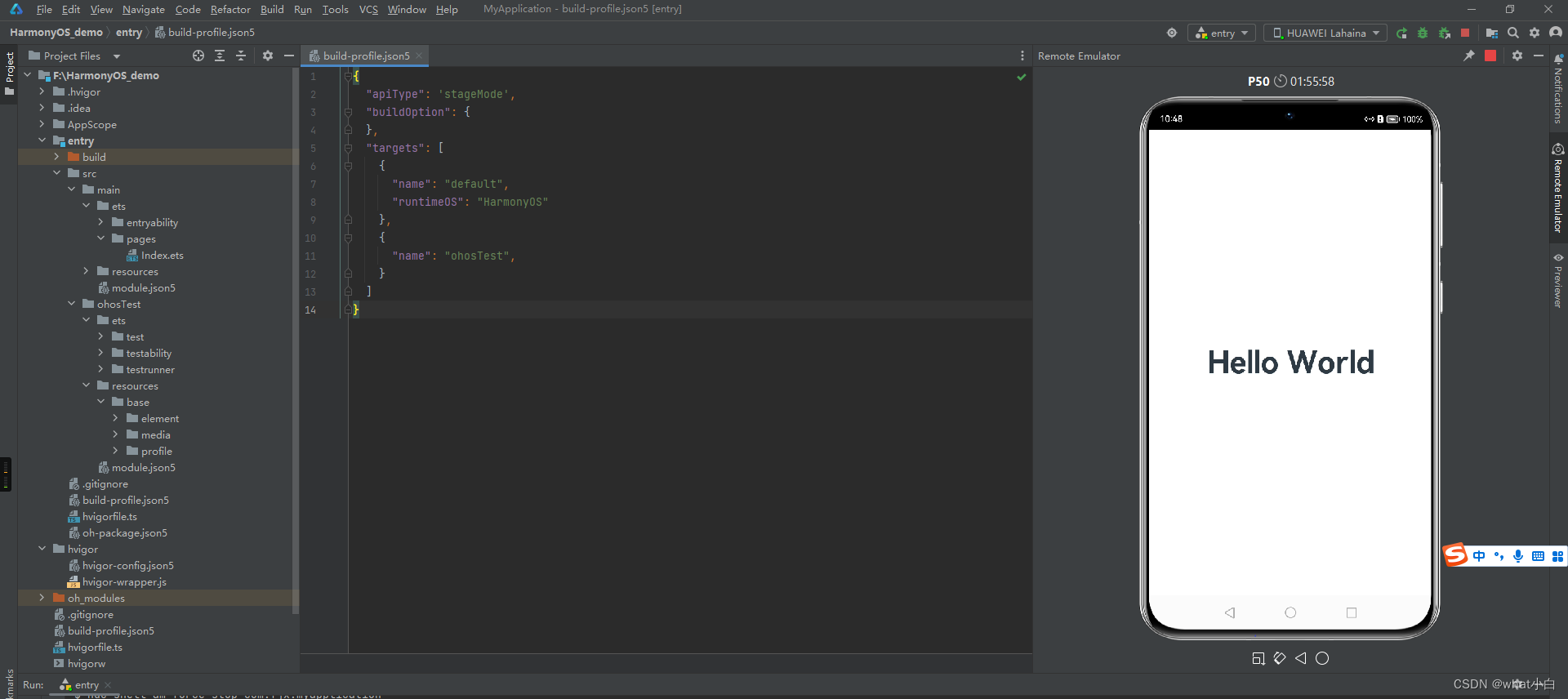
学习文章:
鸿蒙开发者文档
